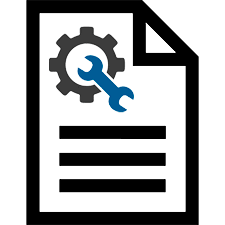
Панель инструментов для отчетов - это набор команд, которые могут производить с готовым отчетом различные действия. Давайте зайдем, например, в отчет "Зарплата", который рассчитывает сумму заработной платы для врачей при сдельной оплате труда.
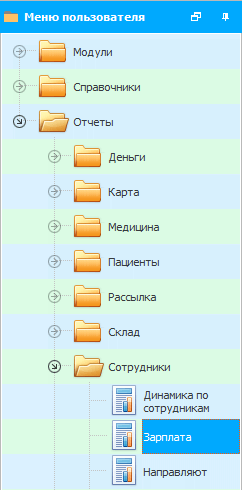
Укажем в параметрах побольше диапазон дат, чтобы данные точно были в этот период, и отчет смог сформироваться.
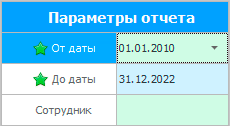
После нажмем кнопку "Отчет".
Над сформированным отчетом появится панель инструментов.
Давайте разберем каждую кнопку.
![]() Кнопка "Печать" позволяет распечатать отчет, предварительно отобразив окно с настройками печати.
Кнопка "Печать" позволяет распечатать отчет, предварительно отобразив окно с настройками печати.
![]() Можно "открыть" ранее сохраненный отчет, который сохраняется в специальном формате отчетов.
Можно "открыть" ранее сохраненный отчет, который сохраняется в специальном формате отчетов.
![]() "Сохранение" готового отчета, чтобы можно было легко просмотреть его в будущем.
"Сохранение" готового отчета, чтобы можно было легко просмотреть его в будущем.
![]() "Экспорт" отчета в различные современные форматы. Экспортируемый отчет может быть сохранен в изменяемый (Excel) или неизменяемый (PDF) формат файла.
"Экспорт" отчета в различные современные форматы. Экспортируемый отчет может быть сохранен в изменяемый (Excel) или неизменяемый (PDF) формат файла.
![]() Прочитайте подробнее про
Прочитайте подробнее про ![]()
![]()
![]() экспорт отчета.
экспорт отчета.
![]() Если сформирован большой отчет, можно легко выполнить "поиск" по его тексту. Чтобы найти следующее вхождение, достаточно нажать на клавиатуре F3.
Если сформирован большой отчет, можно легко выполнить "поиск" по его тексту. Чтобы найти следующее вхождение, достаточно нажать на клавиатуре F3.
![]() Данная "кнопка" приближает отчет.
Данная "кнопка" приближает отчет.
![]() Можно выбрать масштаб отчета из выпадающего списка. Кроме значений в виде процентов, есть еще масштабы, которые учитывают размер вашего экрана: "По ширине страницы" и "Страница целиком".
Можно выбрать масштаб отчета из выпадающего списка. Кроме значений в виде процентов, есть еще масштабы, которые учитывают размер вашего экрана: "По ширине страницы" и "Страница целиком".
![]() Эта "кнопка" отдаляет отчет.
Эта "кнопка" отдаляет отчет.
![]() У некоторых отчетов есть слева "дерево для навигации", чтобы можно было быстро перейти на нужную часть отчета. Данная "команда" позволяет такое дерево скрыть или вновь отобразить.
У некоторых отчетов есть слева "дерево для навигации", чтобы можно было быстро перейти на нужную часть отчета. Данная "команда" позволяет такое дерево скрыть или вновь отобразить.
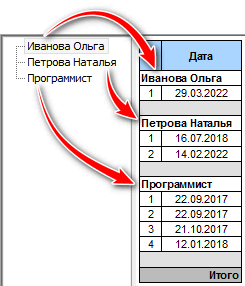
Также программа "УСУ" для удобства использования сохраняет ширину этой области навигации для каждого формируемого отчета.
![]() Можно отобразить уменьшенные копии страниц отчета в виде "миниатюр", чтобы легко узнать требуемую страницу.
Можно отобразить уменьшенные копии страниц отчета в виде "миниатюр", чтобы легко узнать требуемую страницу.
![]() Есть возможность изменить "настройки страницы", на которой сформирован отчет. К настройкам относятся: размер страницы, ее ориентация и отступы от краев.
Есть возможность изменить "настройки страницы", на которой сформирован отчет. К настройкам относятся: размер страницы, ее ориентация и отступы от краев.
![]() Перейти на "первую" страницу отчета.
Перейти на "первую" страницу отчета.
![]() Перейти на "предыдущую" страницу отчета.
Перейти на "предыдущую" страницу отчета.
![]() Перейти на нужную страницу отчета. Можно ввести номер требуемой страницы и для перехода нажать клавишу Enter.
Перейти на нужную страницу отчета. Можно ввести номер требуемой страницы и для перехода нажать клавишу Enter.
![]() Перейти на "следующую" страницу отчета.
Перейти на "следующую" страницу отчета.
![]() Перейти на "последнюю" страницу отчета.
Перейти на "последнюю" страницу отчета.
![]() Включите "таймер обновления", если хотите использовать определенный отчет в качестве информационной панели, на которой автоматически меняются показатели работы организации. Частота обновления такого дашборда задается в настройках программы.
Включите "таймер обновления", если хотите использовать определенный отчет в качестве информационной панели, на которой автоматически меняются показатели работы организации. Частота обновления такого дашборда задается в настройках программы.
![]() Можно "обновить" отчет вручную, если пользователи успели внести новые данные в программу, что может сказаться на аналитических показателях сформированного отчета.
Можно "обновить" отчет вручную, если пользователи успели внести новые данные в программу, что может сказаться на аналитических показателях сформированного отчета.
![]() "Закрыть" отчет.
"Закрыть" отчет.
Если на вашем экране панель инструментов не видна полностью, обратите внимание на стрелку в правой части панели инструментов. Если на нее нажать, отобразятся все команды, которые не поместились.
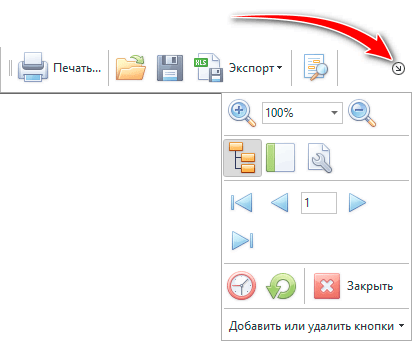
Если нажать правой кнопкой мышки, то появятся наиболее часто используемые команды для отчетов.
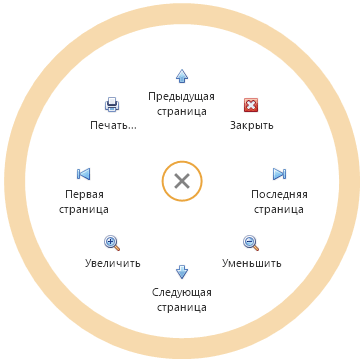
Далее посмотрите, пожалуйста, другие полезные темы:
![]()
Универсальная Система Учета
2010 - 2025